Maison >Tutoriel mobile >iPhone >Comment résoudre le problème de l'enregistrement d'écran silencieux sur iPhone 15
Comment résoudre le problème de l'enregistrement d'écran silencieux sur iPhone 15
- 王林avant
- 2024-01-14 14:33:051542parcourir
La fonction d'enregistrement d'écran des smartphones est fortement recommandée, ce qui facilite l'enregistrement et le partage du contenu de l'écran.
Cependant, de nombreux nouveaux utilisateurs d'iPhone 15 ne sont pas familiers avec l'opération d'enregistrement d'écran et sont souvent confrontés à un enregistrement d'écran sans son.
Comment enregistrer correctement l'écran sur iPhone 15 ? Que dois-je faire s’il n’y a pas de son dans l’enregistrement d’écran de l’iPhone 15 ?
Comment enregistrer l'écran sur iPhone 15 :
1 : Ouvrez [Paramètres]-[Centre de contrôle] de l'iPhone15, recherchez la touche de fonction [Enregistrement d'écran] dans « Plus de contrôles » et cliquez sur le devant de [ Enregistrement d'écran] Signe + vert, ajoutez la fonction [Enregistrement d'écran]
Deux : revenez au bureau, faites glisser vers le bas depuis le coin supérieur droit pour accéder au centre de contrôle de l'iPhone15, cliquez sur [Enregistrement d'écran] dans le centre de contrôle. , Smart Island démarrera l'opération d'enregistrement du compte à rebours de 3 secondes. Une fois le compte à rebours de 3 secondes terminé, l'opération d'enregistrement d'écran sera activée par défaut.

Comment arrêter l'enregistrement sur iPhone 15 :
1 : Tirez votre doigt vers le bas depuis le coin supérieur droit de l'écran de l'iPhone 15, vous verrez que la touche de fonction [Enregistrement d'écran] dans l'utilisation est rouge, cliquez sur le bouton , l'enregistrement d'écran se terminera.
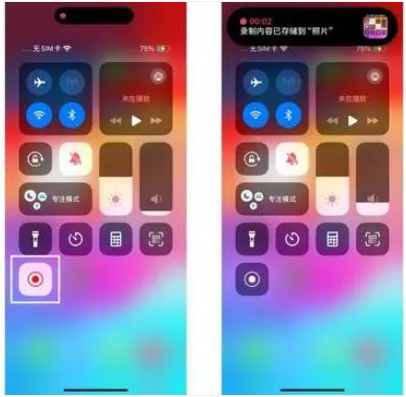
Deux : sur n'importe quelle interface, cliquez directement sur le point rouge sur l'iPhone Smart Island et une boîte de dialogue « Enregistrement d'écran » apparaîtra. Cliquez sur le bouton d'arrêt rouge pour arrêter l'enregistrement d'écran.

Comment activer le son de l'enregistrement d'écran de l'iPhone 15 :
L'iPhone 15 prend en charge l'enregistrement du son du système et du son du microphone. Lorsque vous activez l'opération d'enregistrement d'écran, ne cliquez pas directement sur le bouton d'enregistrement d'écran. mais appuyez longuement et enregistrez. Appuyez sur le bouton d'écran pour choisir librement d'allumer ou non le microphone pour l'enregistrement d'écran.
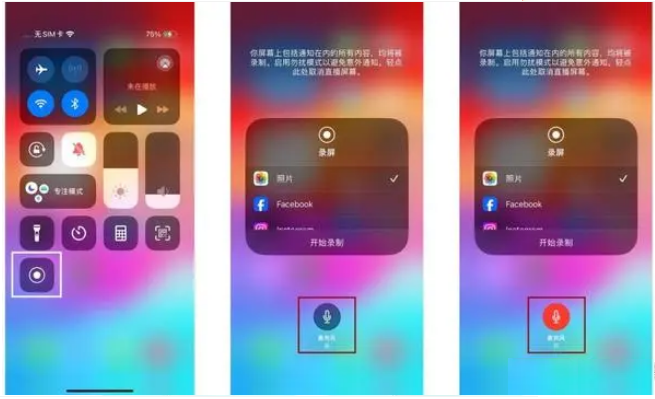
Solution pour l'enregistrement d'écran de l'iPhone 15 sans son :
De nombreux utilisateurs novices d'iPhone 15 ont signalé que les vidéos qu'ils ont enregistrées n'avaient pas de son et ont réglé le volume du téléphone à plusieurs reprises, mais en vain . Cela peut être dû au fait que la vidéo enregistrée a été mise en sourdine. Lorsque vous ouvrez une vidéo enregistrée, vérifiez si l'icône de volume sous la vidéo est éteinte et assurez-vous que le petit haut-parleur est allumé.
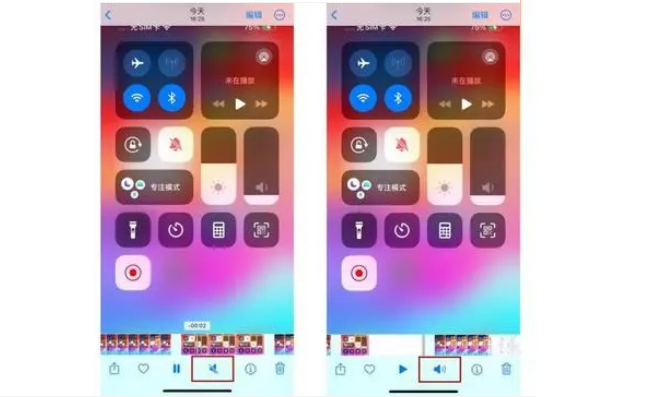
Ce qui précède est le contenu détaillé de. pour plus d'informations, suivez d'autres articles connexes sur le site Web de PHP en chinois!
Articles Liés
Voir plus- Comment supprimer l'invite du point rouge, c'est-à-dire la marque du message non lu, dans l'application Messages dans iOS 16 ?
- Un moyen non destructif d'importer rapidement des photos iPhone sur votre ordinateur !
- Comment vérifier automatiquement s'il y a des problèmes avec le nouvel iPhone 13/14 et comment éviter d'acheter des appareils reconditionnés.
- Téléchargement de la version Mac Weiyun et introduction des fonctions
- Comment résoudre le problème selon lequel Safari est introuvable en mode de navigation privée et ne peut pas effacer l'historique dans iOS 16 ?

